VirtualBox虚拟机消失是用户在使用过程中可能遇到的棘手问题,这一现象通常表现为虚拟机列表中找不到特定虚拟机,或虚拟机文件无法正常访问,问题的成因复杂多样,可能涉及软件配置、系统权限、存储介质异常等多个方面,本文将系统分析虚拟机消失的常见原因,并提供针对性的排查与解决方法,帮助用户快速恢复虚拟机环境。
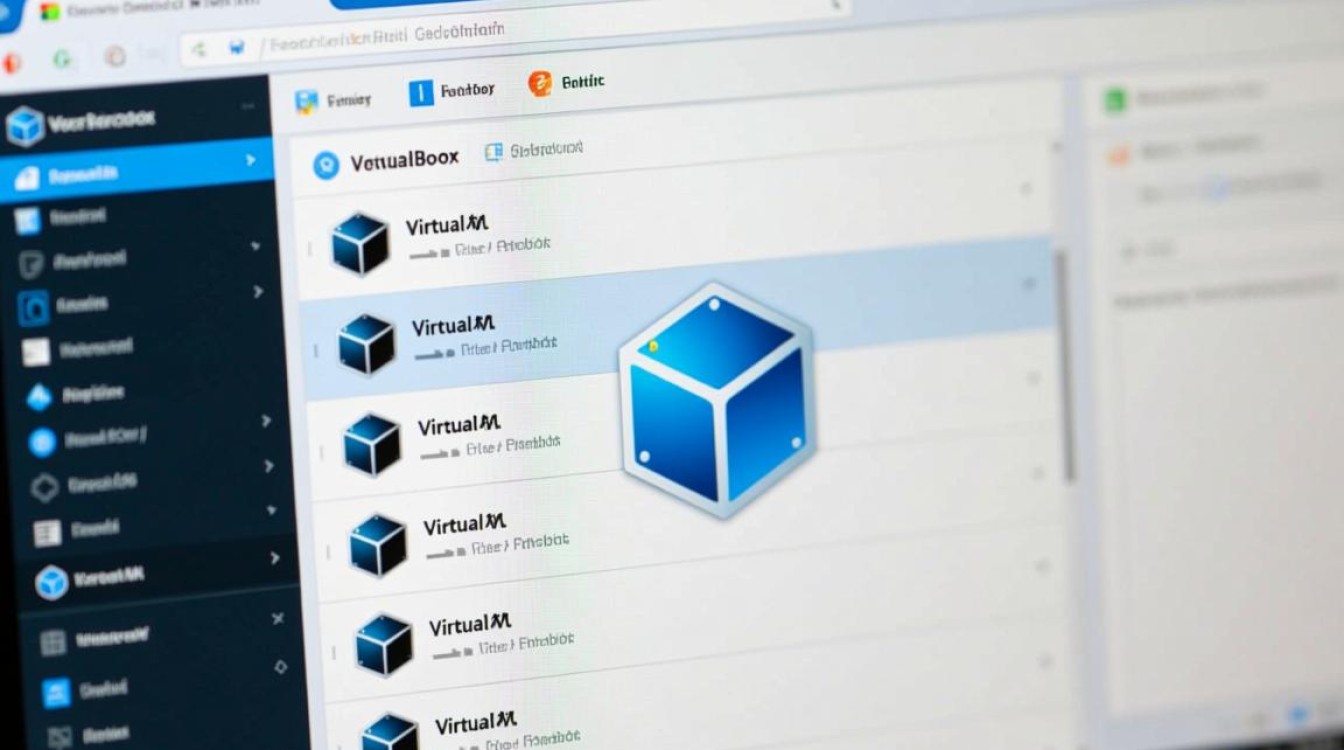
虚拟机文件异常或丢失
虚拟机的本质是存储在物理硬盘中的特定文件集合,包括虚拟磁盘文件(.vdi、.vmdk等)、配置文件(.vbox)及日志文件等,当这些文件因误删、移动、存储介质损坏或病毒攻击而异常时,VirtualBox便无法在列表中识别虚拟机,用户手动修改了虚拟机存放路径但未在VirtualBox中更新配置,或系统突然断电导致虚拟机文件损坏,都可能引发虚拟机”消失”。
排查方法:首先确认虚拟机文件的实际存储位置,通过VirtualBox的”管理-全局设定-常规-默认虚拟电脑位置”找到默认存储路径,或检查之前保存虚拟机时的自定义路径,使用文件资源管理器定位该路径,查看是否存在对应的虚拟机文件夹及核心文件,若文件缺失,需从备份中恢复;若文件损坏,可尝试使用VirtualBox的”虚拟介质管理器”修复虚拟磁盘。
VirtualBox配置数据库损坏
VirtualBox通过XML格式的配置数据库记录虚拟机的元数据,包括名称、路径、硬件配置等信息,当数据库因软件崩溃、版本升级冲突或权限问题损坏时,即使虚拟机文件完好,系统也无法正确加载虚拟机列表,导致虚拟机”消失”。
排查方法:进入VirtualBox的配置文件目录(通常位于用户目录下的”.VirtualBox”或”VirtualBox VMs”文件夹),查找”VirtualBox.xml”及”VirtualBox.xml-prev”等日志文件,使用文本编辑器打开主配置文件,检查是否包含异常字符或损坏的节点,若确认数据库损坏,可尝试备份后删除损坏的配置文件,重启VirtualBox让其自动重建数据库(此操作会重置全局设置,需谨慎操作)。
用户权限或路径访问限制
在多用户系统或使用管理员账户限制的环境中,当前用户可能因权限不足无法访问虚拟机文件或VirtualBox配置目录,虚拟机由管理员账户创建,但当前用户为标准用户,或虚拟机存储在需要特殊权限的系统目录中。
排查方法:右键点击虚拟机文件或存储文件夹,选择”属性-安全”选项卡,检查当前用户是否具有”读取”和”写入”权限,若权限不足,需联系系统管理员获取相应权限,或使用”以管理员身份运行”VirtualBox,对于网络存储或外部硬盘中的虚拟机,确保当前用户对目标路径有完整访问权限,并检查存储介质是否正常连接。
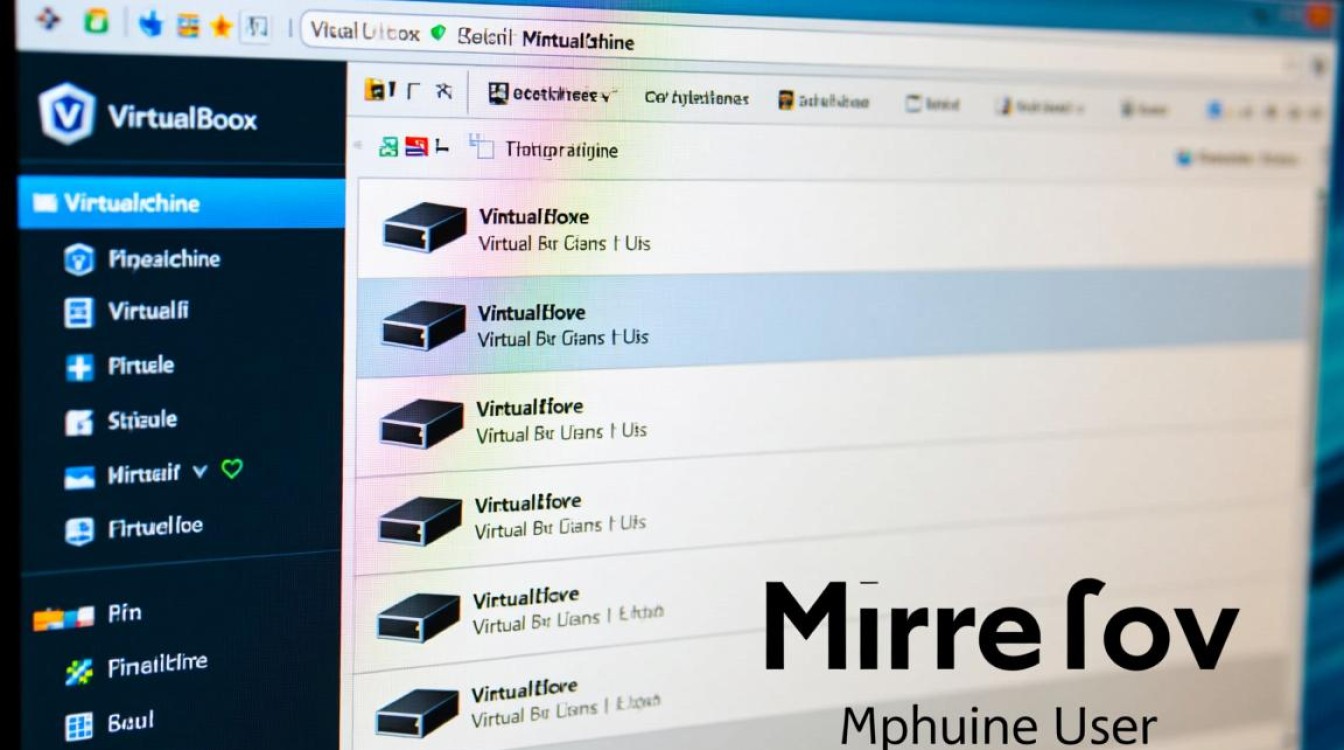
VirtualBox版本兼容性问题
不同版本的VirtualBox对虚拟机文件格式和配置结构的支持存在差异,当用户将高版本创建的虚拟机导入低版本VirtualBox,或在不兼容的版本间频繁升级时,可能导致虚拟机无法被识别,表现为”消失”。
排查方法:确认当前VirtualBox版本与虚拟机创建时的版本是否兼容,若版本差异过大,建议使用相同或相近版本的VirtualBox打开虚拟机,对于跨平台问题(如Windows创建的虚拟机在Linux中使用),需确保VirtualBox扩展包(Extension Pack)版本一致,并检查文件系统格式兼容性(如NTFS在Linux中的读写支持)。
系统安全软件干扰
杀毒软件、防火墙或系统优化工具可能会误判VirtualBox的核心进程或虚拟机文件为威胁,将其隔离、删除或限制访问,导致虚拟机异常,某些安全软件会扫描虚拟磁盘文件并锁定访问权限。
排查方法:暂时禁用安全软件,重启VirtualBox观察虚拟机是否恢复,若恢复正常,则需将VirtualBox安装目录、虚拟机存储路径及核心进程(如VirtualBoxVM.exe、VBoxSVC.exe等)添加到安全软件的白名单中,检查安全软件的日志,确认是否有拦截记录,并根据提示调整防护策略。
硬件或存储介质故障
物理硬盘坏道、SSN寿命耗尽或USB存储设备不稳定,可能导致虚拟机文件在读写过程中损坏或丢失,此类问题通常伴随系统报错、文件访问缓慢或存储设备无法识别等现象。
排查方法:使用磁盘检测工具(如Windows的chkdsk、Linux的fsck)扫描存储介质,检查并修复坏道,对于外部存储设备,尝试更换接口或连接到其他电脑测试,若确认存储介质故障,需立即备份重要数据,并更换新的存储设备后从备份恢复虚拟机。

虚拟机意外关闭或崩溃
异常关机(如强制断电、系统蓝屏)可能导致虚拟机处于”锁定”状态,VirtualBox因担心数据损坏而暂时隐藏该虚拟机,防止用户误操作导致进一步问题。
排查方法:在VirtualBox命令行工具(VBoxManage)中执行”list vms”命令,检查虚拟机是否存在于底层但未显示在图形界面中,若存在,可尝试通过命令行”registervm”重新注册虚拟机,或在VirtualBox中”添加”已存在的虚拟机配置文件,若虚拟机处于锁定状态,可使用”VBoxManage list hdds”查看磁盘状态,必要时解锁或修复虚拟磁盘。
总结与预防措施
VirtualBox虚拟机消失虽令人困扰,但通过系统排查通常可定位并解决问题,用户在日常使用中应注意:定期备份虚拟机文件及配置;保持VirtualBox版本稳定;避免在虚拟机运行时强制关闭主机;为虚拟机文件分配稳定的存储路径;及时更新安全软件白名单,建立完善的备份机制是应对此类问题的最有效手段,建议采用增量备份或云存储备份,确保虚拟机环境的安全可恢复。

















